在现代计算机使用中,文件备份和同步是至关重要的任务之一。rsync是一款强大的增量备份工具,通过任务计划可实现定时或间隔同步文件。它支持本地复制和通过远程shell从另一台主机复制,是备份领域的优秀选择。
本教程将介绍如何使用rsync进行文件备份和同步的基本步骤。
1. 安装rsync
首先,确保您的系统已经安装了rsync。rsync通常在大多数Linux发行版中默认安装,但如果您的系统中没有安装,您可以通过包管理器进行安装。例如,在Ubuntu上,您可以使用以下命令安装rsync:
sudo apt-get install rsync2. 基本语法
rsync的基本语法如下所示:
Usage: rsync [OPTION]... SRC [SRC]... DEST
or rsync [OPTION]... SRC [SRC]... [USER@]HOST:DEST
or rsync [OPTION]... SRC [SRC]... [USER@]HOST::DEST
or rsync [OPTION]... SRC [SRC]... rsync://[USER@]HOST[:PORT]/DEST
or rsync [OPTION]... [USER@]HOST:SRC [DEST]
or rsync [OPTION]... [USER@]HOST::SRC [DEST]
or rsync [OPTION]... rsync://[USER@]HOST[:PORT]/SRC [DEST]其中,SRC是要备份或同步的源文件或目录的路径,DEST是备份或同步的目标路径。
3. 备份文件
要备份文件或目录,您可以使用以下命令:
rsync -avz source/ destination/-a:表示以归档模式进行备份,保留文件属性和权限。
-v:表示启用详细输出,显示备份过程中的详细信息。
-z:表示启用压缩,可以减少数据传输量。
4. 同步文件
如果要确保目标路径与源路径保持同步,可以使用以下命令:
rsync -avz --delete source/ destination/添加了--delete选项,这会在目标路径上删除任何不存在于源路径的文件或目录,以确保两者保持同步。
5. 定时备份和同步
您可以使用cron等任务调度工具来定期执行rsync命令,以实现自动化的备份和同步。例如,您可以将以下命令添加到cron作业中:
0 3 * * * rsync -avz source/ destination/这将在每天凌晨3点执行备份操作。
6. 远程备份和同步
rsync还支持通过SSH等远程协议进行备份和同步。例如,要从远程主机备份文件到本地,可以使用以下命令:
rsync -av -e 'ssh -p 12345' user@remote_host:/path/to/source/ /local/destination/运行该命令需要先配置ssh的无密码登录远程主机,可通过以下方式实现:
- 在主机A中,使用
ssh-keygen -t rsa命令生成公私密钥对 - 将公钥上传到需要远程登录的服务器上:
ssh-copy-id -p 22 远程主机用户名@远程主机IP - 验证能不能实现无密码登录远程主机:
ssh -p 22 远程主机用户名@远程主机IP
7. 总结
rsync是一个功能强大且灵活的文件备份和同步工具,可以轻松实现增量备份和目录同步。通过本教程,您应该能够快速上手使用rsync来管理您的文件备份和同步任务。
更多使用方法可参考以下网址:
官方网站:https://www.samba.org/ftp/rsync/rsync.html
阮一峰博客:http://www.ruanyifeng.com/blog/2020/08/rsync.html
本文发布于2024年05月10日11:50,已经过了585天,若内容或图片失效,请留言反馈 转载请注明出处: 皮哈皮阿
本文的链接地址: https://blog.phpat.com/dev-tools/560.html
-

emlog主题模板 beginning 更新至v2.6.1
最近更新:更新到v2.5.7
2017/08/02
-

element-ui Radio 单选框组件默认值选不中?
请求中为数字/布尔的字段要多加注意,类型问题会导致很多bug出现。
2019/02/12
-

基于emlog开发的微信小程序开源了
基于emlog开发的微信小程序
2018/01/18
-

emlog模版仿小米论坛版本: V2.0
仿小米论坛版本更新V2.0,本次暂时更新这样了,以后会持续更新优化的。
2012/08/07
-

element-ui el-table 表格疯狂抖动跳动不停
element-ui el-table 表格疯狂抖动跳动不停, 这究竟是道德的沦丧还是人性的毁灭.~~
2019/07/11
-

让你的电脑说我爱你
新建一个记事本,在里面输入 CreateObject("SAPI.SpVoice").Speak "I love YOU" 保存扩展名为VBS文件 如1.vbs,双击运行看看。电脑就会说 i love you 了!!
2012/03/21

暂无评论

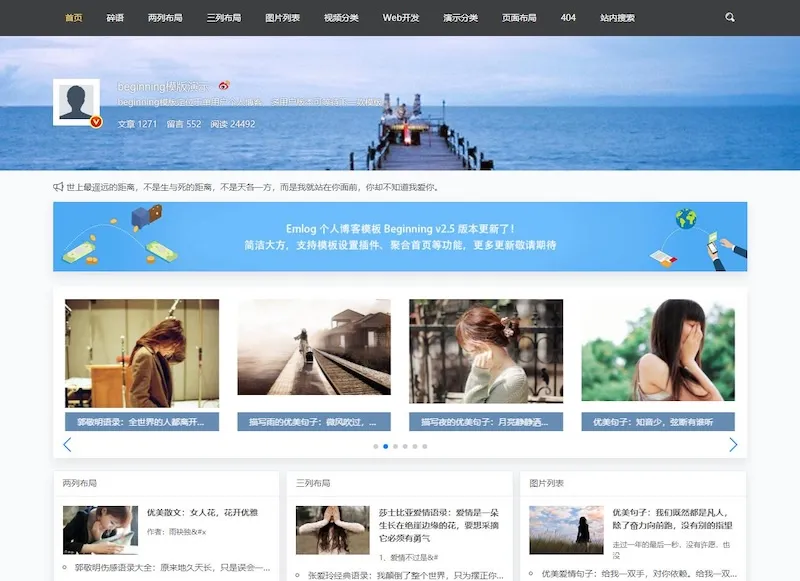


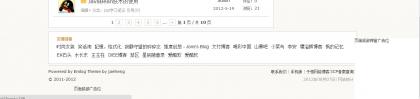
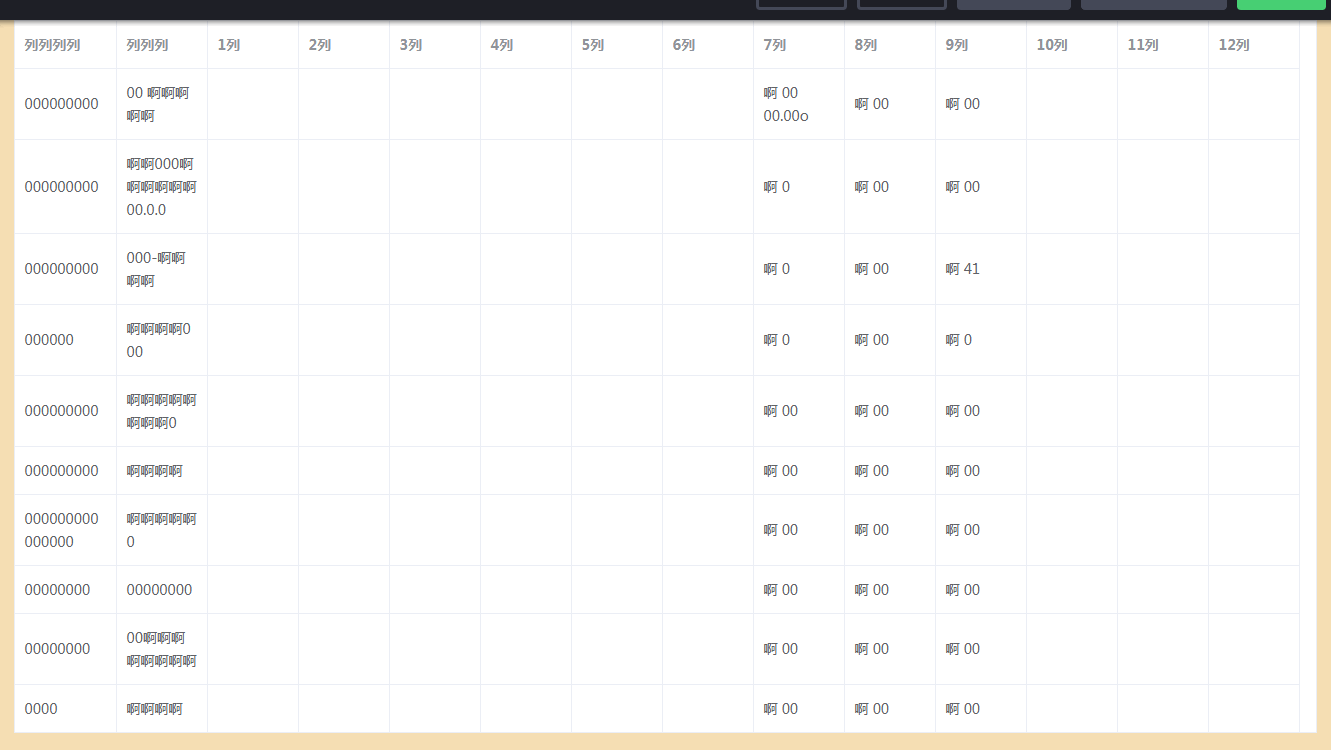
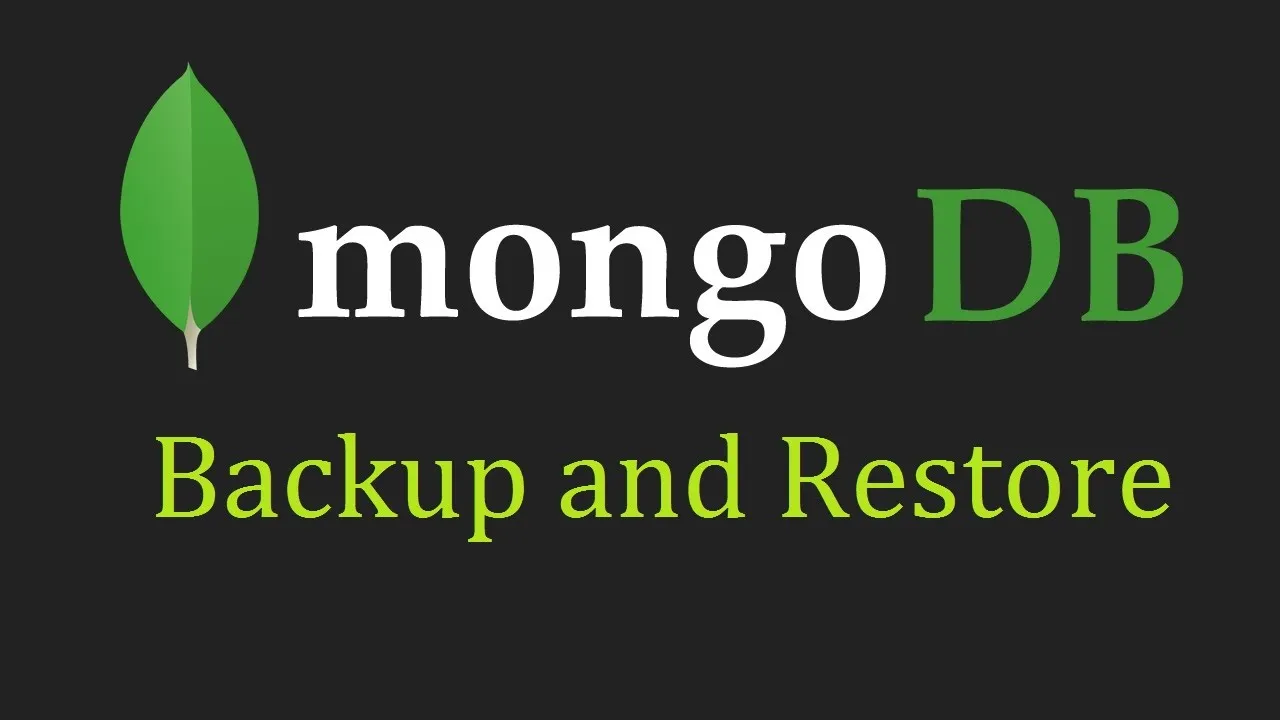
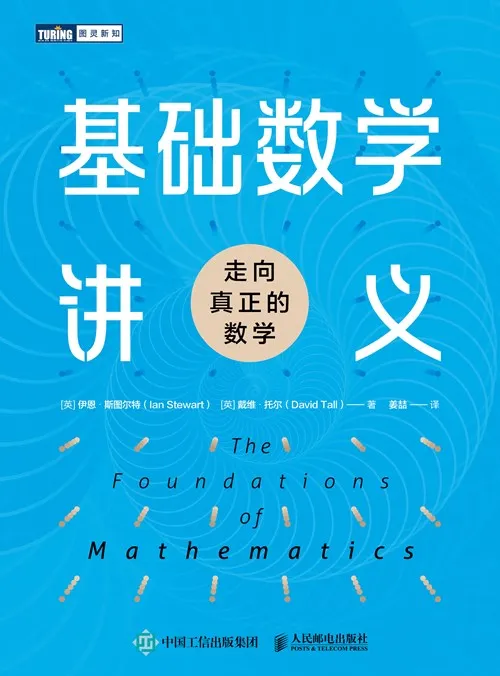
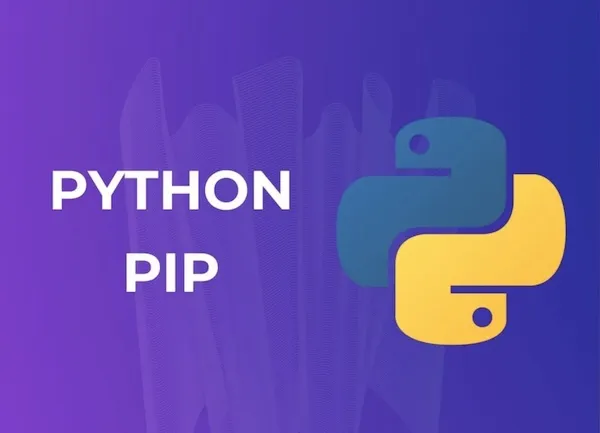
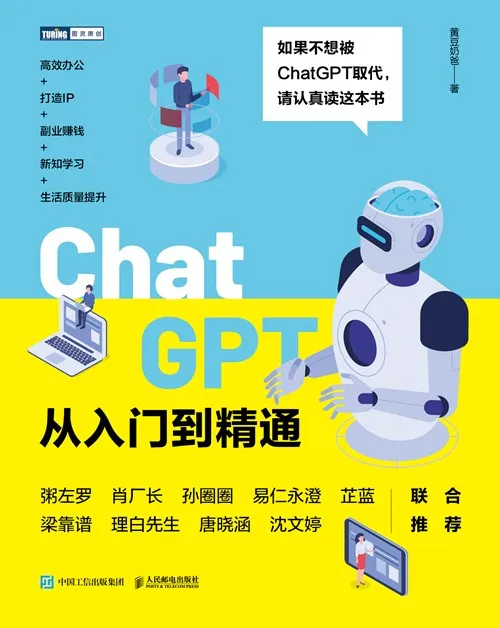
 京公网安备11011402053654
京公网安备11011402053654 
@muffin:链接已更新,分类图像功能...
AI网址导航模版图标库更换指南
作者大大,图标库邀请链接失效了,麻烦更新...
AI网址导航模版图标库更换指南
太好看了,快点更新!
友情链接
@戴墨镜的刘备:哈喽,路过点赞。
vue.js组件之手写签名板vue-signature-simple
太好看了,快点更新!太棒了!👍真的很赞!
vue.js组件之手写签名板vue-signature-simple
你写得非常清晰明了,让我很容易理解你的观...
Emlog插件RSS订阅器发布